Otázka
Problém: Ako opraviť chybu „Safari nemôže overiť identitu webovej lokality“?
Keď sa pokúšam nakupovať na eBay, Safari zobrazí vyskakovacie okno, ktoré hovorí: „Safari nemôže overiť identitu webovej stránky „s7.addthis.com“. Táto aktivita sa mi však zdala podozrivá, pretože sa nepokúšam navštíviť túto stránku. Ako sa môžem zbaviť tohto problému? Trápi ma to celé týždne.
Vyriešená odpoveď
„Safari nemôže overiť identitu webovej stránky“ je jednou z bežných chýb Safari, s ktorými sa môže stretnúť každý používateľ Mac OS X. Chyba sa môže zobraziť pri návšteve ľubovoľnej domény. Vidieť však problém s s7.addthis.com a stags.bluekai.com môže varovať pred väčším problémom.
Tieto domény sú často spojené s adware programami, ktoré sú navrhnuté tak, aby prinútili prehliadače používateľov zobrazovať reklamy alebo presmerovať na pochybné webové stránky. Chyba sa teda môže zobraziť, pretože je podporovaná reklamami[1] aplikácia sa pokúša ovládať aktivitu Safari.
Preto skôr, ako vyskúšate iné metódy na opravu chyby „Safari nemôže overiť identitu webovej stránky“, mali by ste skontrolovať systém, či neobsahuje vírusy a šteňatá.[2] Môžeš použiť MacKeeper alebo MacCleanse na kontrolu a čistenie zariadenia.
Chyba Safari Can't Verify the Identity of the Website však môže byť spôsobená aj problémami s vyrovnávacou pamäťou alebo históriou prehliadania, ako aj poškodenými certifikátmi. Ak teda nemáte čo do činenia s potenciálne nechceným programom, možno budete musieť tento problém vyriešiť v prehliadači Safari.
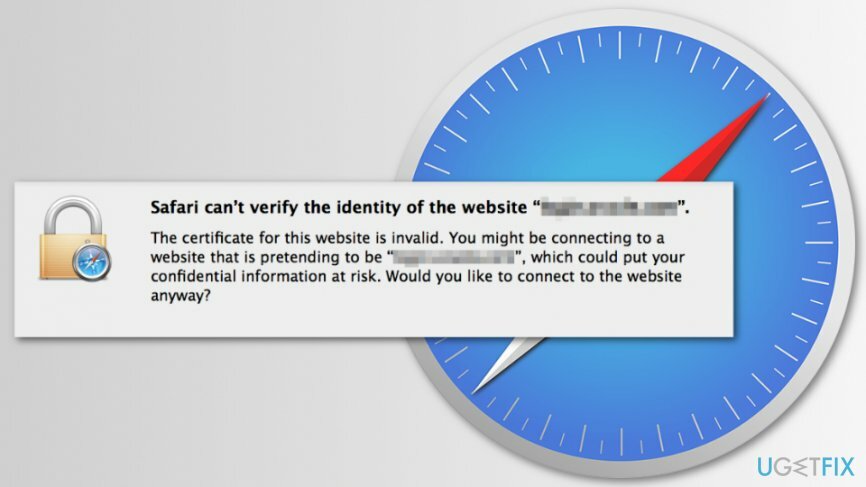
Metódy na opravu chyby „Safari nemôže overiť identitu webovej lokality“.
Ak chcete opraviť poškodený systém, musíte si zakúpiť licencovanú verziu Automatická práčka Mac X9 Automatická práčka Mac X9.
Existuje niekoľko spôsobov, ako sa môžete zbaviť chyby Safari, ktorá bráni v prístupe na konkrétne webové stránky. V prvom rade sa však musíte uistiť, že váš Mac alebo MacBook nie je infikovaný.
Metóda 1. Skontrolujte, či systém neobsahuje adware
Ak chcete opraviť poškodený systém, musíte si zakúpiť licencovanú verziu Automatická práčka Mac X9 Automatická práčka Mac X9.
Ak chyba hovorí, že má problémy s s7.addthis.com a stagmi. Na stránkach Bluekai.com by ste mali spustiť úplnú kontrolu systému s aktualizovaným softvérom proti škodlivému softvéru, ako napr MacKeeper, aby ste zistili, či váš Mac nebol infikovaný adware.
Ako sme už spomenuli na začiatku, tieto dve domény súvisia s potenciálne nežiaducimi programami (PUP), takže sa musíte uistiť, že sa jeden z nich nedostal aj do vášho zariadenia.
Metóda 2. Vyčistite vyrovnávaciu pamäť Safari
Ak chcete opraviť poškodený systém, musíte si zakúpiť licencovanú verziu Automatická práčka Mac X9 Automatická práčka Mac X9.
Čistenie vyrovnávacej pamäte[3] môže pomôcť zbaviť sa chyby. Vymazaním vyrovnávacej pamäte však zostávajú súbory cookie a história prehliadania. Ak teda táto metóda nepomohla, mali by ste odstrániť aj tieto položky.
Krok 1. Aktivujte skrytú ponuku Safari Developer:
- Otvorte Safari.
- Kliknite Safari možnosť v poli horného menu.
- OTVORENÉ Predvoľby.
- Ísť do Pokročilé tab.
- Označte začiarknutie Zobraziť ponuku Vývoj na paneli s ponukami možnosť.
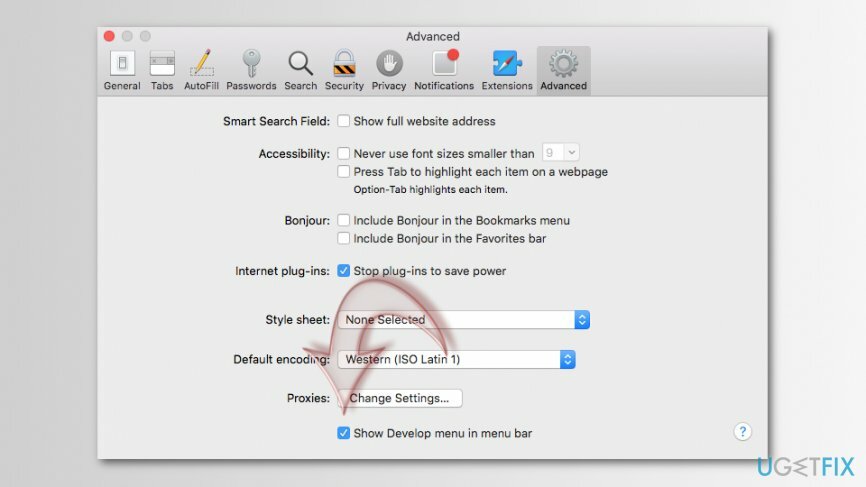
Krok 2. Vyčistite vyrovnávaciu pamäť
Po dokončení prvého kroku sa na paneli s ponukami zobrazí nová možnosť Rozvinúť.
- Kliknite Rozvíjať možnosť.
- Kliknite Prázdne vyrovnávacie pamäte možnosť.

- Znova spustite Safari, aby ste zistili, či sa chyba zobrazí.
Metóda 3. Vymažte históriu Safari a údaje webových stránok
Ak chcete opraviť poškodený systém, musíte si zakúpiť licencovanú verziu Automatická práčka Mac X9 Automatická práčka Mac X9.
Ak predchádzajúca metóda nepomohla opraviť chybu „Safari nemôže overiť identitu webovej lokality“, postupujte podľa krokov na vyčistenie histórie Safari, údajov webovej lokality a súborov cookie:
- Otvorte Safari.
- Kliknite Safari na hornom paneli s ponukami.
- Vyberte si Vymazať históriu… možnosť.
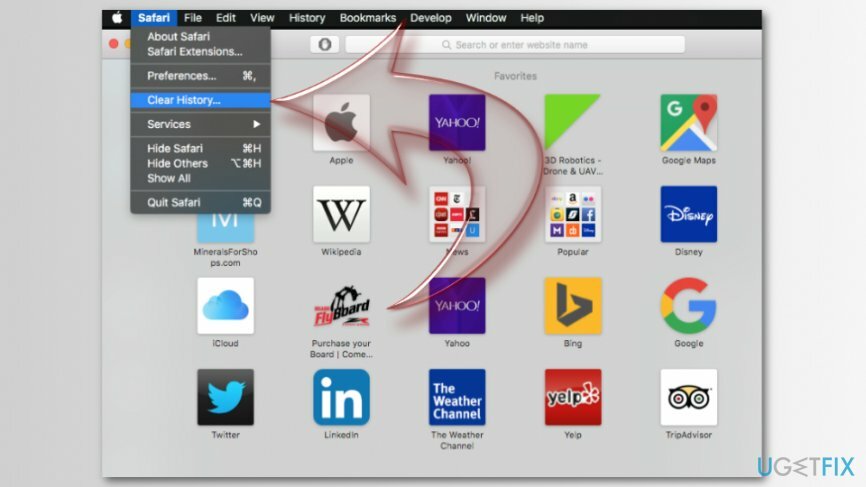
- V zobrazenom vyskakovacom okne jasný do celú históriu.
- Kliknite Vymazať históriu tlačidlo.
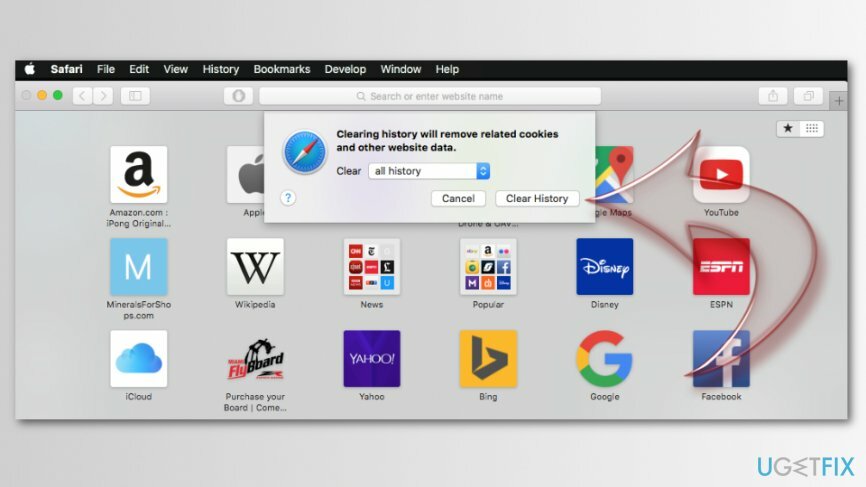
Metóda 4. Opravte prístup ku kľúčenke a problémy s certifikátmi
Ak chcete opraviť poškodený systém, musíte si zakúpiť licencovanú verziu Automatická práčka Mac X9 Automatická práčka Mac X9.
Chyba „Safari nemôže overiť identitu webovej stránky“ môže byť spôsobená aj poškodenými alebo neplatnými certifikátmi. Preto ich môžete skúsiť opraviť podľa týchto krokov:
- Zatvorte Safari.
- Do vyhľadávacieho poľa Mac zadajte Prístup ku kľúčenke[4] nájsť a spustiť aplikáciu.
- Prejdite na Prístup ku kľúčenke menu a vyberte si Keychain First Aid zo zoznamu.
- Zadajte svoje používateľské meno a heslo.
- Vyberte si Oprava možnosť vľavo.
- Kliknite Štart tlačidlo.
- Znova spustite Safari. Chyba by mala byť preč.
Opravte svoje chyby automaticky
Tím ugetfix.com sa snaží zo všetkých síl pomôcť používateľom nájsť najlepšie riešenia na odstránenie ich chýb. Ak nechcete bojovať s manuálnymi technikami opravy, použite automatický softvér. Všetky odporúčané produkty boli testované a schválené našimi odborníkmi. Nástroje, ktoré môžete použiť na opravu chyby, sú uvedené nižšie:
Ponuka
sprav to hneď!
Stiahnite si opravušťastie
Záruka
Ak sa vám nepodarilo opraviť chybu pomocou, požiadajte o pomoc náš tím podpory. Prosím, dajte nám vedieť všetky podrobnosti, o ktorých si myslíte, že by sme mali vedieť o vašom probléme.
Tento patentovaný proces opravy využíva databázu 25 miliónov komponentov, ktoré dokážu nahradiť akýkoľvek poškodený alebo chýbajúci súbor v počítači používateľa.
Ak chcete opraviť poškodený systém, musíte si zakúpiť licencovanú verziu nástroja na odstránenie škodlivého softvéru.

VPN je rozhodujúca, pokiaľ ide o to súkromia používateľa. Online sledovače, ako sú súbory cookie, môžu používať nielen platformy sociálnych médií a iné webové stránky, ale aj váš poskytovateľ internetových služieb a vláda. Aj keď použijete najbezpečnejšie nastavenia prostredníctvom webového prehliadača, stále môžete byť sledovaní prostredníctvom aplikácií, ktoré sú pripojené k internetu. Okrem toho prehliadače zamerané na ochranu osobných údajov, ako je Tor, nie sú optimálnou voľbou z dôvodu zníženej rýchlosti pripojenia. Najlepším riešením pre vaše maximálne súkromie je Súkromný prístup na internet – byť anonymný a bezpečný online.
Softvér na obnovu dát je jednou z možností, ktorá by vám mohla pomôcť obnoviť svoje súbory. Keď súbor vymažete, nezmizne vo vzduchu – zostane vo vašom systéme, pokiaľ sa naň nezapíšu žiadne nové údaje. Data Recovery Pro je softvér na obnovu, ktorý hľadá pracovné kópie odstránených súborov na vašom pevnom disku. Pomocou tohto nástroja môžete zabrániť strate cenných dokumentov, školských úloh, osobných obrázkov a iných dôležitých súborov.